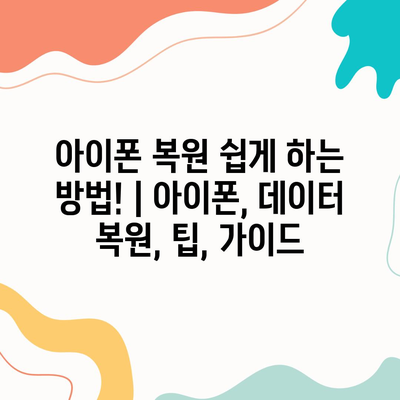아이폰 복원 쉽게 하는 방법! | 아이폰, 데이터 복원, 팁, 가이드
아이폰을 사용하다 보면 여러 이유로 데이터 복원이 필요할 수 있습니다.
복원 과정이 복잡하게 느껴질 수 있지만, 몇 가지 간단한 단계만 따르면 쉽게 진행할 수 있습니다.
먼저, 아이폰을 iTunes나 Finder에 연결해 주세요.
이후 화면에 나타나는 지시에 따라 백업을 선택합니다.
백업이 완료되면, ‘복원’ 메뉴를 선택해 원하는 백업 파일을 고르면 됩니다.
복원 과정이 끝나면, 모든 데이터와 설정이 복원된 아이폰을 사용할 수 있습니다.
이처럼 간단한 무료 도구를 활용하면 아이폰 복원이 한층 수월해집니다.
그 외에도, 클라우드를 통해 복원하는 방법도 고려해 보세요.
정말 중요한 데이터를 잃지 않기 위해 정기적으로 백업하는 습관을 들이는 것이 좋습니다.
이제 아이폰 복원이 두렵지 않겠죠? 친구에게도 이 팁을 공유해 보세요!
✅ 안전한 계정 관리를 위한 비밀번호 변경 방법 알아보세요.
아이폰 데이터 복원 준비하기
아이폰을 사용하다 보면 여러 이유로 데이터 복원이 필요할 수 있습니다. 데이터 손실은 불행한 일이지만, 옳은 방법으로 복구하면 소중한 정보를 되찾을 수 있습니다. 이 가이드를 통해 아이폰 데이터 복원을 위한 준비 사항을 알아보겠습니다.
먼저, 데이터 복원을 시작하기 전에 백업을 확인하는 것이 매우 중요합니다. 아이폰을 정기적으로 백업해 두었다면, 데이터를 쉽게 복원할 수 있습니다. 백업 방법에는 iCloud와 iTunes를 사용할 수 있으며, 자신에게 맞는 방법을 선택하면 됩니다.
다음으로, 복원을 위해 필요한 장비를 준비해야 합니다. 아이폰이 정상 작동하는지 확인하고 필요한 케이블이나 컴퓨터를 준비하세요. 또한 네트워크 연결 상태도 체크해 주셔야 합니다.
복원을 진행할 때는 복원할 데이터의 종류를 명확히 아는 것이 중요합니다. 연락처, 사진, 메시지 등 각 데이터의 종류에 따라 접근 방법이 달라질 수 있습니다. 필요한 정보를 미리 정리해 두면 더욱 수월합니다.
복원하기 전, 한 번 더 데이터의 중요성에 대해 생각해 보세요. 필요한 데이터가 정말로 복원해야 할 것인지 고민해보고, 필요하지 않은 데이터는 제거하는 것도 좋은 방법입니다. 이렇게 하면 시간을 절약할 수 있습니다.
- 아이폰의 최신 운영체제로 업데이트
- 사용할 iCloud 또는 iTunes 계정 정보 준비
- 필요한 데이터 항목 목록 작성
마지막으로, 복원을 할 때는 차분한 마음가짐이 필요합니다. 복원 과정에서 불안감이 생길 수 있지만, 단계별로 차근차근 따라 가면 성공적으로 데이터를 복원할 수 있습니다. 간단한 팁들을 기억하고 진행하시면 됩니다.
✅ 안전하게 비밀번호를 변경하는 방법을 알아보세요.
아이클라우드로 간편하게 복원하기
아이폰을 사용하다 보면 여러 이유로 데이터 복원이 필요할 수 있습니다.
특히, 아이클라우드는 사용자가 손쉽게 데이터를 백업하고 복원할 수 있는 매우 유용한 방법입니다.
아이클라우드를 통해 복원하는 과정은 간단하며, 몇 가지 단계를 통해 손쉽게 완료할 수 있습니다.
이번 가이드에서는 아이클라우드를 활용하여 아이폰을 복원하는 방법에 대해 소개하겠습니다.
| 단계 | 설명 | 팁 |
|---|---|---|
| 1단계 | 아이폰 초기화 | 복원 전에 데이터 손실에 대비하여 중요한 파일을 별도로 백업하세요. |
| 2단계 | 아이폰 설정 시작 | Wi-Fi에 연결한 후 언어 및 지역을 선택하세요. |
| 3단계 | 아이클라우드에서 복원 선택 | 아이클라우드 계정으로 로그인하세요. |
| 4단계 | 백업 선택 | 원하는 백업을 선택하고 복원을 시작하세요. |
| 5단계 | 복원 완료 | 복원이 완료되면 아이폰을 재시작하여 모든 데이터가 올바르게 복원되었는지 확인하세요. |
위 표는 아이클라우드를 통해 아이폰을 복원하는 과정을 정리한 것입니다.
각 단계별로 필요한 설명과 팁을 참고하여 복원 작업을 쉽게 진행해 보세요.
아이클라우드는 복원 과정이 빠르고 간편하여 많은 사용자에게 선호되는 방법입니다.
올바른 절차를 따르면 데이터 손실을 최소화할 수 있습니다.
✅ 아이폰 복원 팁을 지금 바로 알아보세요!
iTunes를 통한 복원 방법
초기화 준비하기
아이폰을 복원하기 전에는 반드시 데이터 백업이 필요합니다.
아이폰을 복원하기 위해서는 먼저 데이터 백업을 진행해야 합니다. 이를 통해 중요한 데이터를 잃지 않을 수 있습니다. 복원 과정은 모든 데이터를 삭제하므로, 안전하게 iTunes나 iCloud를 이용해 백업해 두세요. 백업 후에는 아이폰을 컴퓨터에 연결하여 iTunes가 최신 버전으로 업데이트되어 있는지 확인합니다. 최신 버전이 아니면 이전에 진행하신 백업이 호환되지 않을 수 있습니다.
iTunes 실행 및 아이폰 연결
iTunes를 실행하고 아이폰을 USB로 연결하세요.
컴퓨터에서 iTunes를 실행한 후, 아이폰을 USB 케이블로 연결합니다. 아이폰이 인식되면 화면에 장치 아이콘이 나타납니다. 여기서 아이폰 모델을 선택하여, 장치 요약 페이지로 이동합니다. 요약 페이지에서는 복원 및 백업 옵션을 선택할 수 있습니다. 꼭 신뢰할 수 있는 컴퓨터로 설정했는지 확인하세요. 신뢰하지 않는 컴퓨터로 연결하면 복원 과정에서 문제가 발생할 수 있습니다.
아이폰 복원 과정 시작하기
아이폰 복원을 위해 iTunes의 복원 버튼을 클릭하세요.
요약 페이지에서 복원 버튼을 클릭한 후, 복원할 백업 파일을 선택합니다. 선택이 끝나면 iTunes가 자동으로 복원 과정을 시작합니다. 복원 과정 중 아이폰이 여러 번 재시작 될 수 있습니다. 이때는 전원 연결을 지속적으로 유지하며 기다려야 합니다. 이 과정을 마치고 나면 아이폰이 새롭게 설정됩니다.
복원 후 설정하기
복원 완료 후 아이폰 설정을 진행하세요.
아이폰이 복원 완료되면 초기 설정 화면이 나타납니다. 여기서 기본 설정을 선택하고 Wi-Fi에 연결한 후, 필요한 추가 앱을 다운로드하여 설정을 완료합니다. 중요한 것은 복원 이전의 데이터와 설정이 모두 복구되었는지 확인하는 것입니다. 필요한 데이터가 모두 복원되었는지 살펴보는 것이 좋습니다. 이처럼 복원 과정을 따라가면 쉽게 아이폰을 초기 상태로 되돌릴 수 있습니다.
문제가 발생했을 때 대처하기
복원 중 문제가 발생했을 경우 대처 방법을 알아두세요.
아이폰 복원 중 오류가 발생할 수 있습니다. 이럴 땐 iTunes에서 발생한 오류 코드에 따라 다음 조치를 취해야 합니다. 예를 들어, 오류 4013이나 오류 9가 발생한다면 USB 케이블을 교체해보거나 다른 포트를 사용해 보세요. 문제가 해결되지 않으면 아이폰을 DFU 모드로 설정하여 다시 시도할 수 있습니다. 또한, iTunes의 재설치도 고려해볼 수 있습니다.
- 데이터 백업
- iTunes 최신 버전
- 복원 과정
✅ 아이폰 복원의 모든 비결을 지금 바로 알아보세요!
백업 없이 아이폰 복원하는 팁
1, 초기화 기능 활용하기
- 아이폰의 초기화 옵션을 이용하여 장치를 복원할 수 있습니다.
- 설정 메뉴에서 간단히 모든 설정 초기화를 선택하면 기기를 초기 상태로 되돌릴 수 있습니다.
- 단, 이 방법은 데이터를 복원하는 것이 아니라 모든 데이터를 삭제하고 초기 설정으로 돌아가는 방법입니다.
초기화 기능의 장단점
초기화의 가장 큰 장점은 손쉬운 접근성입니다. 사용자가 몇 번의 클릭만으로 초기 상태로 돌아갈 수 있습니다. 하지만 모든 데이터가 삭제되므로 사전에 중요한 정보의 백업이 필요합니다.
주의사항
초기화를 수행하기 전에 꼭 필요한 데이터는 다른 기기나 클라우드에 백업해두는 것이 좋습니다. 그렇지 않으면, 복원하고자 했던 정보가 모두 사라질 수 있습니다.
2, 아이튠즈 없이 복원하기
- 아이폰을 복원할 때 아이튠즈를 사용하는 대신, Wi-Fi를 통해 복원할 수 있습니다.
- 공식적인 방법으로 자리잡은 이 방법은 특히 컴퓨터에 접근하기 어려운 경우 설정하기 좋습니다.
- 단, Wi-Fi 의존성이 있기 때문에 인터넷 연결이 필수입니다.
Wi-Fi 복원의 특징
Wi-Fi를 이용한 복원은 데이터 전송이 편리하다는 장점이 있습니다. 이동하면서도 복원할 수 있는 유연성이 있으므로 많은 사용자에게 유용합니다. 다만, 느린 인터넷 속도는 복원 과정을 지연시킬 수 있습니다.
기능 및 설정 방법
복원하기 위한 설정은 매우 간단합니다. Wi-Fi 연결 후, 설정 메뉴에서 일반 > 초기화 > 모든 콘텐츠와 설정 지우기를 선택하면 됩니다. 단순한 듯 보이지만 단계를 놓치지 않도록 주의해야 합니다.
3, 복원 후 확인 사항
- 복원 작업 후, 모든 앱과 데이터가 정상적으로 복원되었는지 확인해야 합니다.
- 특히 중요한 데이터가 빠져있지 않은지 점검하는 것이 중요합니다.
- 기기의 성능 또한 초기화 후 점검하여 원활한 사용이 가능한지 확인해야 합니다.
복원 후 성능 점검
복원이 완료된 후, 아이폰의 반응 속도와 작동 상태를 점검하는 것이 필요합니다. 성능이 떨어질 경우, 추가적인 조치가 필요할 수 있습니다. 사용자 후기 등을 통해 최적화 방법도 찾아볼 수 있습니다.
추가 정보 및 팁
복원 후 문제 발생 시, 공식 애플 고객 지원이나 커뮤니티를 통해 도움을 받을 수 있습니다. 종종 다른 사용자들이 발견한 팁이나 해결 방법이 유용할 수 있으니 잘 참고하는 것이 좋습니다.
✅ 몬트리 치과의원의 진료와 후기를 자세히 알아보세요.
복원 후 데이터 확인하는 법
복원을 완료한 후에는 아이폰에 저장된 데이터가 정상적으로 복원되었는지 확인하는 것이 중요합니다. 이를 위해 우선 연락처, 사진, 메시지와 같은 주요 데이터를 검토해 보세요. 또한, 설정 앱을 열고 각종 앱과 서비스의 상태를 확인하는 것이 좋습니다.
“복원 후 데이터 확인은 간단하지만 필수적인 단계입니다.”
복원 직후에는 아이폰의 성능이 불안정할 수 있으니, 모든 기능이 원활하게 작동하는지 확인하세요. 예를 들어, Wi-Fi 연결이나 블루투스 설정을 점검할 수 있습니다.
또한, 중요한 앱의 데이터를 확인하는 것도 잊지 마세요. 앱에서 직접 진행 중인 작업이나 저장된 정보를 체크하여, 그 내용이 복원되었는지를 확인합니다.
“모든 데이터가 정상적으로 복원되었는지 확인하기 위해 주의 깊게 검토하는 것이 필요합니다.”
만약 복원 과정에서 데이터가 누락되었다면, 추가적인 복원을 검토하거나 다른 방법으로 데이터를 복구해야 합니다. 아이클라우드나 iTunes를 통한 백업이 있어야 훨씬 쉽게 데이터를 복원할 수 있습니다.
복원 후 염두에 두어야 할 점은 데이터를 정기적으로 백업하는 것입니다. 이렇게 하면 모바일 기기의 데이터를 평소에 안전하게 보호할 수 있습니다.
✅ 안전한 계정 관리를 위한 비밀번호 변경 방법을 알아보세요.
아이폰 복원 쉽게 하는 방법! | 아이폰, 데이터 복원, 팁, 가이드 에 대해 자주 묻는 질문 TOP 5
질문. 아이폰 복원하면 모든 데이터가 사라지나요?
답변. 아이폰을 복원할 때 모든 데이터가 삭제되지만, 백업을 통해 중요한 정보를 복원할 수 있습니다. 복원 전에는 반드시 iCloud 또는 iTunes를 통해 백업을 생성하는 것이 중요합니다.
백업을 하지 않으면 복원 후 데이터를 복구할 방법이 없으니 주의해야 합니다.
질문. 아이폰 복원을 위한 백업 방법은 무엇인가요?
답변. 아이폰에서 데이터를 백업하는 방법은 두 가지가 있습니다. 첫째, iCloud를 통해 자동으로 백업할 수 있으며, 설정에서 ‘iCloud 백업’을 켜두면 됩니다.
둘째, 컴퓨터의 iTunes 또는 Finder를 이용해 수동으로 백업할 수도 있습니다. 백업 후에는 안전하게 데이터를 보관할 수 있습니다.
질문. 복원 후 백업 데이터를 어떻게 복원하나요?
답변. 복원 후 초기 설정 화면에서 ‘백업에서 복원’ 옵션을 선택하면 됩니다. iCloud를 선택하면 Apple ID와 비밀번호를 입력한 후,
자신의 백업 목록에서 원하는 백업 파일을 선택할 수 있습니다. iTunes를 이용할 경우, USB 케이블로 연결 후 ‘백업 복원’ 버튼을 클릭하면 됩니다.
질문. 아이폰 복원에 걸리는 시간은 얼마나 되나요?
답변. 아이폰 복원 시간은 데이터 용량과 네트워크 속도에 따라 달라집니다. 일반적으로 iPhone을 복원하는 데는 15분에서 1시간까지 소요될 수 있습니다.
복원할 데이터가 많을수록 시간이 더 걸릴 수 있으므로 여유를 두고 진행하는 것이 좋습니다.
질문. 복원 시 오류가 발생하면 어떻게 하나요?
답변. 복원 중 오류가 발생하면 먼저 인터넷 연결을 확인하고, iTunes 또는 Finder의 최신 버전으로 업데이트해야 합니다.
그래도 문제가 해결되지 않는다면, Apple 고객 지원에 문의하거나 관련 커뮤니티에서 도움을 받을 수 있습니다.